반응형
Expo 프로젝트를 실행하는 npm start 명령어가 이제껏 잘 되다가 갑자기 브라우저에 에러를 띄우는 것이다.
ERR_CONNECTION_REFUSED
몇 시간 동안의 구글링 끝에 해결한 방법은 아래와 같다.
ERR_CONNECTION_REFUSED에러 해결방법
- 윈도우 옆 검색 창에 '고급 보안이 포함된 Windows Defender 방화벽'을 입력한다.

윈도우 옆 검색 창 - 좌측 '인바운드 규칙' 클릭 후 우측 '새 규칙...'을 클릭한다.

- 포트를 선택 후 다음 버튼을 클릭한다.

- TCP(T) 및 특정 로컬 포트(S) 선택 후 입력 창에 '19000-19002' 를 입력한다.

- 연결 허용(A)을 선택 후 다음 버튼을 클릭한다.

- 도메인, 개인, 공용 혹은 본인이 쓰는 네트워크 환경에 맞게 옵션을 선택 후 다음 버튼을 클릭한다

- 이름은 지정하고 싶은 것으로 지정하면 된다. 이름 지정 후 마침버튼을 클릭한다.

- 혹시 모르니 컴퓨터를 재부팅 한다.
- 재부팅 후 npm start 명령어를 입력하면 이전과 같이 잘 나오는 것을 확인할 수 있다.
여기까지 ERR_CONNECTION_REFUSED 에러에 대한 해결 방법이었습니다.
반응형



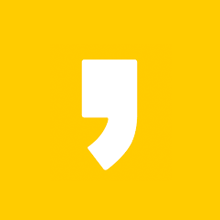

최근댓글